111 tidsbesparande tangentbordsgenvägar för chefer för sociala medier (PC och Mac)
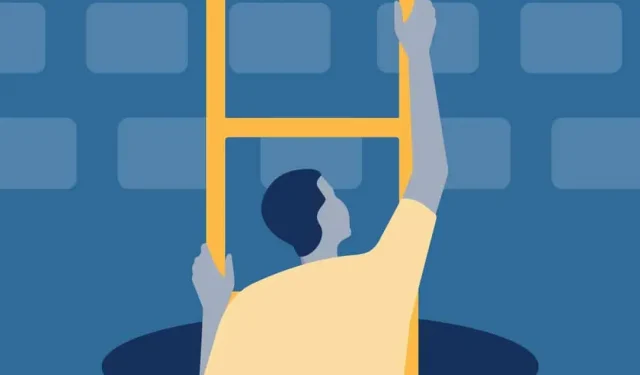
Visste du att genom att använda kortkommandon kan du spara timmar av tid? Helig förändring! Som marknadsförare på sociala medier, fundera på vad du kan uppnå med all den där extra TikTok-dansövningen?
Men seriöst, genvägar kan hjälpa dig att schemalägga inlägg på sociala medier, svara på privata meddelanden, infoga hashtags (ingen kopiera/klistra in), växla mellan flikar och konton och mer. Det finns ett snabbare sätt att få nästan allt du behöver gjort på en dag.
Detta är din one stop shop för optimering av tidshantering. Fortsätt läsa för att lära dig mer om 111 Mac- och PC-tangentbordsgenvägar som du behöver känna till som chef för sociala medier.
Vad är en kortkommando?
En kortkommando är en specifik tangentkombination som utlöser en åtgärd på din dator, som att kopiera eller klistra in en textbit.
Du kan göra nästan vad som helst med genvägar, inklusive att ta skärmdumpar, schemalägga inlägg på sociala medier, byta program, snabbt hitta dokument och text och mer.
En studie fann att kortkommandon i genomsnitt är 18,3 % snabbare än att använda en mus för vanliga uppgifter!
Kortkommandon på PC och Mac
Kortkommandon ser lite annorlunda ut på PC och Mac. De flesta kortkommandon börjar med samma tangent: Control (på PC) eller Command (på Mac). Funktionellt är detta egentligen samma nyckel – bara namnen skiljer sig åt i olika operativsystem.
Det bör markeras på ditt tangentbord, men om inte, kom ihåg:
PC-användare = Kontroll
Mac-användare = Team
Ibland skiljer sig kortkommandon mellan olika operativsystem. Om det finns Windows- eller Mac-versioner av genvägar till sociala medier nedan, nämner jag det. Annars använder jag som standard ”Kontroll” nedan, för även om jag är en Mac-användare nu, växte jag upp så som hela det äldre årtusendet växte upp: Windows 98, baby.
Kortkommandon för Facebook
- Facebook-sökning: /
- Sök efter Messenger-kontakter: Q
- DM Messenger-navigering (föregående konversation): Alt + ↑
- DM Messenger-navigering (nästa meddelandetråd): Alt + ↓
- Visa genvägsmeny: SHIFT +?
- Bläddra i nyhetsflödet (föregående inlägg): J
- Bläddra i nyhetsflödet (nästa inlägg): K
- Skapa inlägg: P
- Gilla eller ogilla inlägg: L
- Posta kommentar: C
- Dela inlägg: C
- Öppen bilaga från historien: O
- Starta eller avsluta helskärmsläge: F
- Bläddra i fotoalbumet (föregående): J
- Bläddra igenom fotoalbumet (nästa): K
- Se hela meddelandets text (”Mer”): ENTER på PC / RETURN på Mac.
Notera. För att använda dem måste du aktivera Facebook-kortkommandon i inställningarna. Du kan slå på dem, stänga av dem och aktivera eller inaktivera kortkommandon.
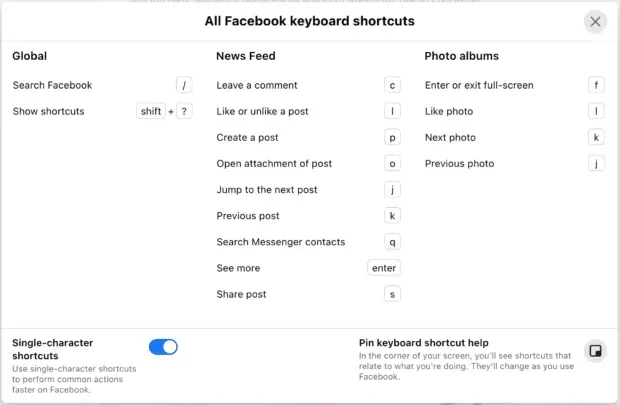
Du kan också navigera i olika delar av Facebook med följande kortkommandon, men de fungerar bara på Windows:
I Chrome:
- Hem: Alt + 1
- Tidslinje: Alt + 2
- Vänner sida: Alt + 3
- Inkorg: Alt + 4
- Aviseringar: Alt + 5
- Inställningar: Alt + 6
- Aktivitetslogg: Alt + 7
- Om programmet: Alt + 8
- Villkor: Alt + 9
- Hjälp: Alt + 0
I Firefox: tryck Skift + Alt +1 och så vidare.
Mac-tips: Vissa rapporter säger att de fungerar i Safari som Kontroll + Alternativ + 1, men de fungerade inte på min MacBook M1 med Monterey. Om du har en äldre Mac, prova det.
Kortkommandon för Twitter
- Söker efter positiva varumärkesentiment Tweets::) + ditt företagsnamn (eller någon annan term)
- Sök efter negativa tweets:: (+ företagsnamn
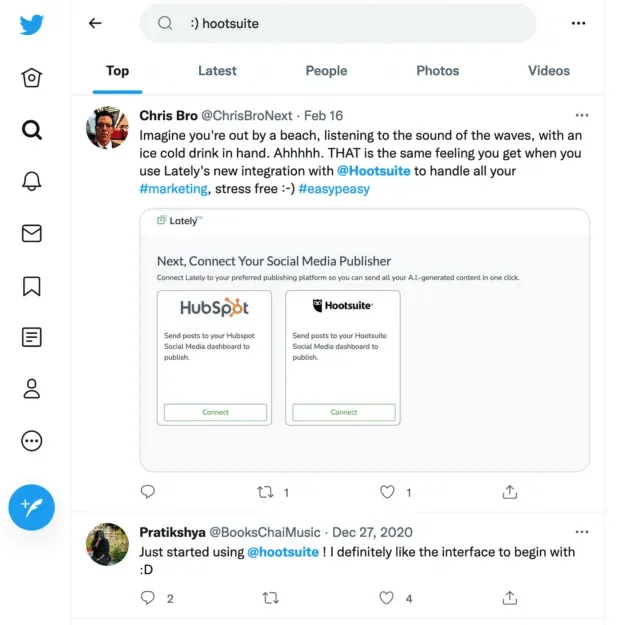
- Skicka PM: M
- Bläddra igenom huvudflödet (föregående tweet): J
- Bläddra i huvudflödet (nästa tweet): K
- Uppdatera ditt huvudflöde för att se nya tweets:. (period!)
- Gilla tweet: L
- Skriv en ny tweet: N
- Lägg upp en tweet: Ctrl + Enter på PC / Kommando + Retur på Mac
- Favorit aktuell tweet: F
- Retweet vald tweet: T
- Öppna aktuell tweetinformationssida: Enter (Återgå till Mac)
Du kan också navigera på Twitter genom att trycka på följande kortkommandon samtidigt:
- Hemmaserv: G + H
- Omnämnanden: G+R
- Aviseringar: G+N
- DM: G+M
- Din profil: G+P
- Alien-profil: G+U
- Listor: G+L
- Inställningar: G+S
Kortkommandon för YouTube
- Hoppa bakåt eller framåt medan du tittar på en video: Använd sifferknapparna för att hoppa till nästa etikett.
- 1 = 10 %
- 2 = 20 %
- 3 = 30 %
- 4 = 40 %
- 5 = 50 %
- 6 = 60 %
- 7 = 70 %
- 8 = 80 %
- 9 = 90 %
- 0 = Tillbaka till start
- Gör video i helskärm: F
- Spela upp eller pausa video: mellanslagstangenten
- Spola tillbaka video: Vänsterpiltangent
- Snabbspolning framåt video: Högerpiltangent
- Hoppa över videon framåt 10 sekunder: L
- Hoppa tillbaka videon 10 sekunder: J
- Gå till nästa video i spellistan: Shift + N
- Gå till föregående video i spellistan: Shift + P
- Aktivera eller inaktivera dold textning: C
- Volym upp 5 %: uppåtpil
- Minska volymen med 5 %: nedåtpil
Kortkommandon för LinkedIn
- Skicka DM: Ctrl + Enter (eller Return på Mac)
- Eller så kan du ställa in LinkedIn att skicka meddelandet istället för att starta en ny rad när du trycker på Enter.
- Lägg till en bild eller video till ett inlägg: Tab + Retur
- Skicka ditt inlägg eller kommentar: Tab + Tab + Enter
Genvägar för LinkedIn Recruiter
I listan över kandidatprofiler i sökresultaten:
- Nästa person: Högerpil
- Föregående person: Left Arrow
- Spara profil till pipeline: S
- Dölj profil: H
Genvägar för LinkedIn Video Tutorial
- Spela/Paus: Mellanslag
- Tyst: M
- Aktivera eller inaktivera dold textning: C
- Volym upp: uppåtpil
- Volym ned: nedåtpil
- Gå tillbaka 10 sekunder: vänsterpil
- Hoppa framåt 10 sekunder: högerpil
- Gör video i helskärm: F
Snabbtangenter för att skapa innehåll
Dessa genvägar fungerar i de flesta applikationer och webbläsare, även om vissa applikationer kan ha sina egna genvägar. Du kanske redan är bekant med de flesta av dem, men underskatta inte hur mycket tid de kan spara dig jämfört med länksökning.
När det kommer till innehållsskapande är det väldigt viktigt för ditt arbetsflöde att gruppera din produktion och göra bildtexter, grafik och länkar samtidigt. Ju snabbare du kan skapa innehåll, desto mer kan du tjäna och desto bättre blir din ROI för marknadsföring på sociala medier.
- Kopiera: Kontroll + C
- Klipp: Kontroll + X
- Klistra in: Ctrl + V
- Välj alla: Kontroll + A
- Ångra: Kontroll + Z
- Gör om: Shift + Control + Z
- Fet text: Ctrl + B
- Gör text kursiv: Ctrl + I
- Klistra in länk: Ctrl + K
Ta en skärmdump på PC
- Windows-logotangenten + PrtScn
- Eller, om du inte har PrtScn: Fn + Windows Logotyp + Space
Ta en skärmdump på Mac
- Hela skärmen: Skift + Kommando + 3 (tryck och håll alla samtidigt)
- En del av din skärm: Skift + Kommando + 4
- Skärmdump av ett öppet fönster eller program: Skift + Kommando + 4 + Mellanslag (använd sedan musen för att välja fönstret som ska spelas in)
Lägg dessa taggar i bakfickan eftersom du kommer att använda dem varje dag. Åh, en genväg till detta? Ctrl + ↓ = skicka till baksidan (ficka).
- Sök efter text på en webbsida eller (i de flesta) applikationer: Ctrl + F
- Bläddra till nästa omnämnande av din sökterm när du använder denna: Ctrl + G
- Växla mellan öppna flikar i en webbläsare: Ctrl + Tab
- Öppna ny flik: Control + N
- Spara förlopp: Ctrl + S
- Stäng webbläsarfliken eller programfönstret: Control + W
- Avsluta applikationen: Control + Q
- Tvinga stängning av en app som har fastnat: Ctrl + Alt + Delete (tryck samtidigt) på PC / Alternativ + Kommando + Escape på Mac
- Starta om en helt frusen dator:
- Windows: Ctrl + Alt + Delete (samtidigt), sedan Ctrl + klicka på strömikonen som visas på skärmen.
- Mac utan Touch ID: Kontroll + Kommando + Strömknapp
- Mac med Touch ID: Håll ned strömknappen tills den startar om.
- Växla mellan öppna appar: Alt + Tab på PC / Kommando + Tab på Mac (håll ner Kommando-tangenten och tryck på Tab för att välja en öppen app)
- Jokertecken Google-sökning: Lägg till * i slutet av din sökfras för att hitta nyckelord som är relaterade till din sökfras.
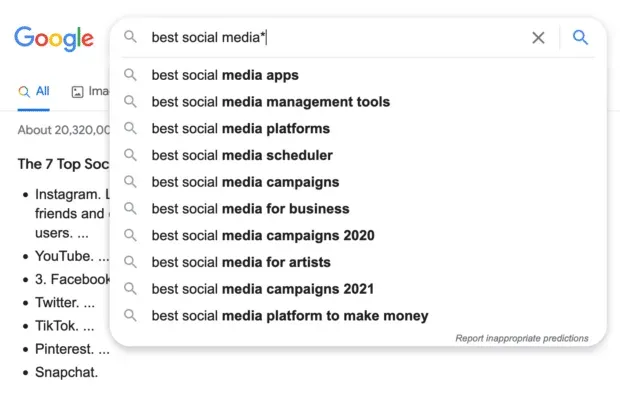
- Hitta den exakta frasen på Google (fungerar även för Facebook, Twitter och många andra webbplatser): sätt den inom citattecken, som ”Mac-tangentbordsgenvägar”.
- Använd Google för att söka på en specifik webbplats: ange webbadressen följt av ett kolon. Ytterligare sökkraft? Lägg till citattecken för att hitta den exakta frasen.
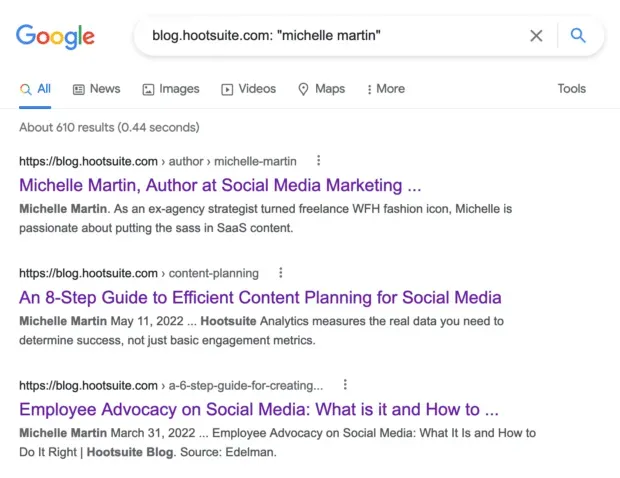
- Hitta din dator: Windows-tangenten + S på PC / Kommando + mellanslagstangent på Mac
- Zooma in webbläsarflik eller app: Ctrl + +
- Zooma ut: Kontroll + –
Kortkommandon för Hootsuite
Dessa genvägar kan på allvar förbättra din produktivitet i Hootsuite:
- Skicka eller schemalägg ett inlägg: Shift + Enter på PC / Shift + Return på Mac
- Navigera i Hootsuite i en webbläsare: Tryck på Tabb för att navigera mellan sektioner – Hem, Skapa, Strömmar, etc., och Enter för att välja den du vill ha.
Snabba förkortningar för textfraser
På de flesta enheter kan du tilldela en lång textfras till en nyckel eller en kortare fras, vilket gör att du slipper skriva den hela tiden. Använd detta för hashtags, FAQ-svar, allmänna DM-svar och mer.
- För Mac: Skapa dina egna snabba text- eller kortkommandon i Systeminställningar.
- För PC: Anpassa kortkommandon.
- För iPhone: Konfigurera textersättning .
- För Android: Varierar beroende på enhet, även om alla Android-telefoner kan fungera med Gboard, så att du kan anpassa genvägar för textersättning .
Använd textersättning i Hootsuite-mobilappen eller på webben när du schemalägger inlägg för att spara massor av tid:
Snabbtangenter Hootsuite för streaming
Använd dem i sökfältet i det nya flödet för att förbättra innehållsutredning och engagemangsforskning.
Klicka på fliken Strömmar och klicka sedan på Lägg till ström längst upp:
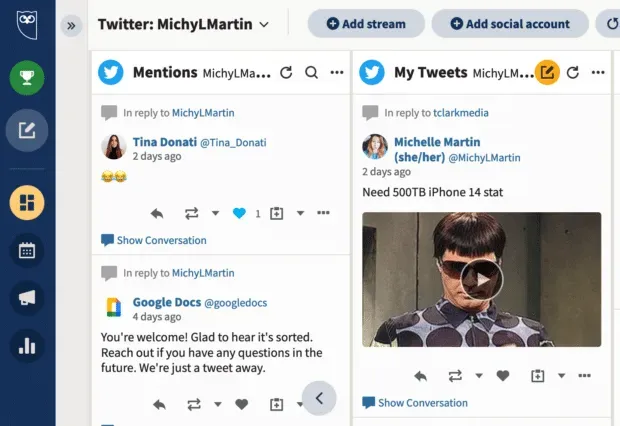
Välj det konto du vill använda, klicka på Sök, ange en av följande genvägar och klicka på Lägg till ström.
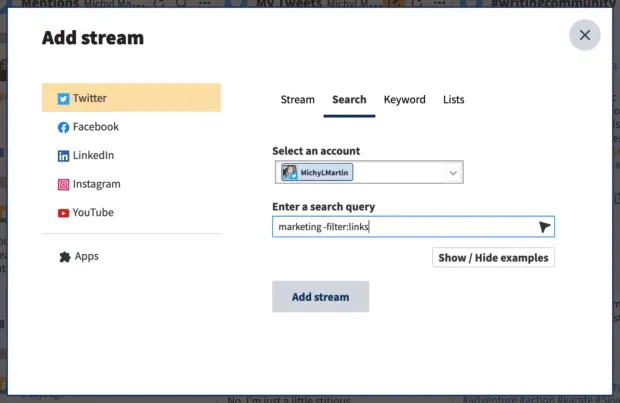
I det här exemplet visar min ström inlägg på sociala medier om marknadsföring som inte har några länkar, perfekt för att lägga till i mitt arbetsflöde för innehållskurering.
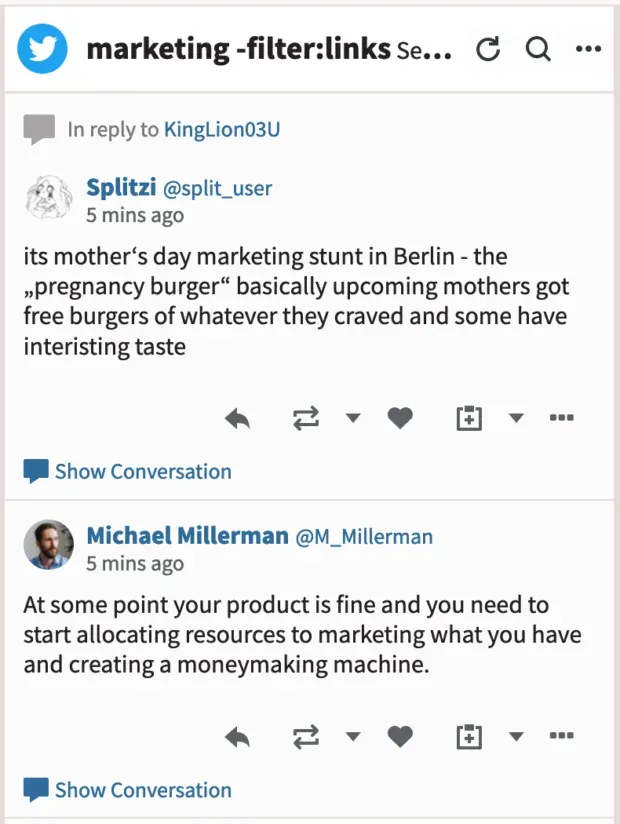
Lämna ett svar